10、创建曲线调整图层,对RGB、红,绿通道进行调整,参数设置如图25- 27,效果如图28。这一步把图片暗部颜色稍微调亮一点。

<图25>
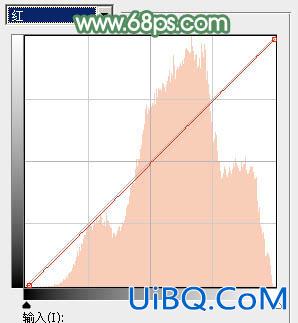
<图26>
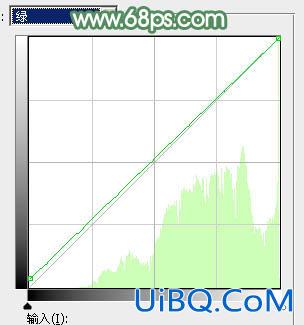
<图27>

<图28>
11、创建可选颜色调整图层,对黄色,白色进行调整,参数及效果如下图。这一步主要加强高光部分的颜色。
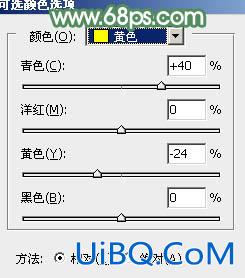
<图29>
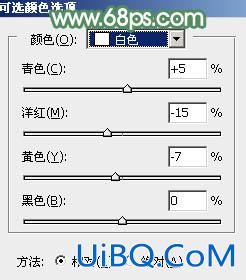
<图30>

<图31>
12、把背景图层复制一层,按Ctrl+ Shift + ] 置顶,按住Alt键添加图层蒙版,用白色画笔把人物部分擦出来,效果如下图。

<图32>
13、创建纯色调整图层,颜色设置为暗绿色:#708B66,确定后把蒙版填充黑色,用白色画笔把左上角部分擦出来,然后把混合模式改为“滤色”,效果如下图。

<图33>
14、按Ctr优艾设计网_鼠绘教程实例l+ J 把当前纯色调整图层复制一层,效果如下图。

<图34>
15、按Ctrl+ J 把当前图层复制一层,混合模式改为“柔光”,不透明度改为:50%,效果如下图。

<图35>
16、微调一下人物肤色,效果如下图。

<图36>
最后把整体稍微柔化处理,再微调一下颜色,完成最终效果。









 加载中,请稍侯......
加载中,请稍侯......
精彩评论